Non riesci più a visualizzare correttamente un profilo su Instagram? Le ultime Storie Instagram dell’utente in questione risalgono a settimane/mesi fa, nonostante prima fosse abituato a pubblicarne di nuove ogni giorno? Se la risposta è Sì a entrambe le domande, è probabile che quel profilo non abbia più piacere ad avere contatti con te, e perciò ha deciso di bloccarti.
In situazioni come queste, il social network non invia alcuna notifica all’utente interessato, lasciandolo in una sorta di limbo e a chiedersi: “Come vedere chi mi ha bloccato su Instagram?”
Una risposta definitiva non c’è, esistono però diversi “trucchi” – chiamiamoli così – che si possono mettere in pratica per capire cosa sia accaduto.
In questo articolo proveremo a spiegarti come vedere chi ti ha bloccato su Instagram.
Indice:
- 1. Fai una ricerca su Instagram usando il suo nickname
- 2. Controlla il tuo profilo personale
- 3. Esegui la ricerca del profilo tramite un browser
- 4. Controlla i messaggi nella sezione Direct
- 5. Prova a seguire il profilo della persona che pensi ti abbia bloccato
- 6. Cerca il suo profilo usando un altro account
- 7. Controlla le sue Storie
- Come vedere chi ti ha bloccato su Instagram: conclusioni
1. Fai una ricerca su Instagram usando il suo nickname
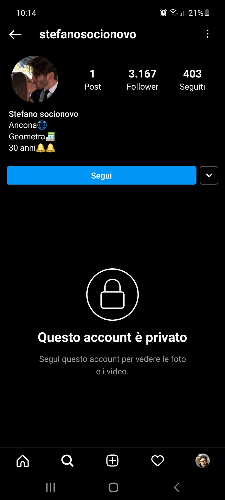
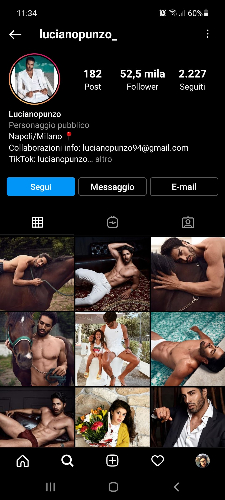
La prima cosa da fare per vedere se un utente ti ha bloccato su Instagram è cercare il suo nickname tramite la funzione “Cerca”. Digita il nome del profilo, quindi controlla il risultato della ricerca:
- L’account non viene visualizzato: sì, ti ha bloccato.
- Riesci a vedere il profilo e tutti i suoi post: no, non ti ha bloccato.
- Compare il messaggio “Questo account è privato”: l’utente ha modificato le impostazioni di visualizzazione del profilo, passando da pubblico a privato.
- Il profilo non compare nella ricerca: potrebbe averti bloccato o aver cambiato il nickname
2. Controlla il tuo profilo personale
Un altro metodo per capire se qualcuno ti ha bloccato su Instagram è controllare sul tuo profilo personale i commenti postati in precedenza dall’utente che ti interessa. Una volta che ne individui uno, tocca il nickname per accedere al profilo e controlla se:
- Visualizzi il conteggio dei post ma non riesci a vedere le foto: sì, ti ha bloccato.
- Vedi regolarmente il profilo: no, non ti ha bloccato.
- Compare la scritta “Questo account è privato”: no, non ti ha bloccato, ha però cambiato le impostazioni di visualizzazioni del profilo.
3. Esegui la ricerca del profilo tramite un browser
Ogni profilo su Instagram presenta un link standard: www.instagram.com/nomeutente. Dunque, per cercarne uno tramite l’utilizzo di un browser Internet, come Chrome, ti basterà conoscere il nickname e inserirlo al posto di “nomeutente”. A questo punto controlla se:
- Compare il messaggio di errore “Siamo spiacenti, questa pagina non è disponibile”: ci sono buone probabilità che ti abbia bloccato, oppure ha semplicemente cambiato il nome utente, oppure ancora ha disattivato/rimosso il profilo.
- Visualizzi la pagina in maniera corretta: no, non ti ha bloccato.
Se hai eseguito la ricerca restando connesso al tuo account ed è apparso il messaggio di errore riportato qui sopra, per assicurarti che il profilo non sia stato disattivato o cancellato ecco cosa puoi fare:
- Esci dal tuo profilo.
- Apri un browser Internet qualsiasi ed esegui la stessa ricerca di prima usando la modalità in incognito.
- Se visualizzi il profilo in modo corretto significa che ti ha bloccato.
- Se compare ancora il messaggio di errore “Siamo spiacenti, questa pagina non è disponibile”, è assai probabile che l’utente in questione abbia deciso di cancellare o disattivare il suo profilo.
4. Controlla i messaggi nella sezione Direct
Se un utente decide di bloccarti, in automatico Instagram nasconde gli eventuali messaggi scambiati in Direct. Dunque, per vedere se ti ha bloccato o meno esegui una veloce ricerca nell’area Direct dell’app e verifica se:
- I messaggi che avevi scambiato in precedenza non ci sono più: sì, ti ha bloccato.
- La conversazione è ancora presente: no, non ti ha bloccato.
5. Prova a seguire il profilo della persona che pensi ti abbia bloccato
Un ulteriore “trucco” che puoi mettere in pratica per vedere se un utente ti ha bloccato su Instagram è seguirlo di nuovo. Per farlo, ovviamente, assicurati di visualizzare il suo profilo. Dopo che hai pigiato sul tasto Segui controlla se:
- Continui a vedere il pulsante Segui come se non funzionasse: sì, ti ha bloccato.
- Diventi un nuovo follower dell’utente in questione: no, non ti ha bloccato.
Nota: nel primo caso l’utente non riceverà mai da parte di Instagram la notifica sul tentativo che hai appena effettuato.
6. Cerca il suo profilo usando un altro account
Se hai due account su Instagram, prova a cercare il profilo desiderato con il secondo account “di riserva”. Fatto questo, verifica se:
- Con il primo account non visualizzi il profilo, ma con quello di riserva lo vedi senza problemi: sì, ti ha bloccato.
- Non visualizzi il profilo con nessuno dei tuoi due account: potrebbe aver bloccato entrambi i profili oppure aver cambiato nickname, oppure ancora aver disattivato/cancellato il suo profilo.
7. Controlla le sue Storie
Se sei interessato a sapere come vedere chi ti ha bloccato le Storie su Instagram, apri semplicemente le Storie e controlla in quale data è stata pubblicata l’ultima. Ti accorgi che ti ha bloccato se non visualizzi le Storie più recenti, ma solo quelle più vecchie.
Inoltre, puoi avere la certezza di questo se chiedi a un tuo amico di visualizzare le Storie del profilo in questione: se lui le vede, è sicuro al 100% che quella persona ha deciso di bloccarti.
Come vedere chi ti ha bloccato su Instagram: conclusioni
Siamo arrivati alla fine della nostra guida su come capire chi ti ha bloccato su Instagram. Sei riuscito a scoprire se quell’utente non ha più piacere a dialogare con te? Oppure ti sei reso conto che stavi sbagliando e che no, in realtà non sei stato bloccato? In questo senso, prima di ogni altra cosa, è fondamentale conoscere il motivo per cui una persona ha deciso di bloccarti: hai avuto una discussione in passato? Sei stato scortese nei commenti o in Direct? Oppure, più semplicemente, si è sbagliato e ha bloccato te anziché un altro?
Per noi è importante conoscere la tua opinione: se ti va di raccontarci un’esperienza in particolare, lasci pure un commento sotto all’articolo.
Ti potrebbe interessare anche: Come ripristinare post o Storie cancellate su Instagram
I nostri contenuti da non perdere:
- 🔝 Importante: Amazon chiarisce che Fire TV non passerà a Vega OS ma resterà su Fire OS ancora a lungo
- 💻 Scegli bene e punta al sodo: ecco le migliori offerte MSI notebook business Black Friday 2025
- 💰 Risparmia sulla tecnologia: segui Prezzi.Tech su Telegram, il miglior canale di offerte
- 🏡 Seguici anche sul canale Telegram Offerte.Casa per sconti su prodotti di largo consumo

